文章目錄
- 一、Git 簡介
- 二、安裝 Git
- 1. Windows
- 2. macOS
- 3. Linux
- 三、Git 基本概念
- 四、初次使用 Git
- 1. 配置 Git
- 2. 創建一個新的 Git 倉庫
- 3. 克隆一個遠程倉庫
- 4. 跟蹤文件
- 5. 提交變更
- 6. 查看歷史記錄
- 五、Git 分支管理
- 1. 創建和切換分支
- 2. 合并分支
- 3. 分支沖突
- 六、遠程倉庫
- 1. 添加遠程倉庫
- 2. 推送到遠程倉庫
- 3. 拉取遠程更新
- 4. 克隆遠程倉庫
- 七、Git 高級功能
- 1. Git 標簽
- 2. Git Stash
- 3. Git Rebase
- 八、常見問題及解決方法
- 1. 忘記添加 .gitignore 文件
- 2. 恢復被刪除的分支
- 3. 撤銷最近的提交
- 九、實踐項目
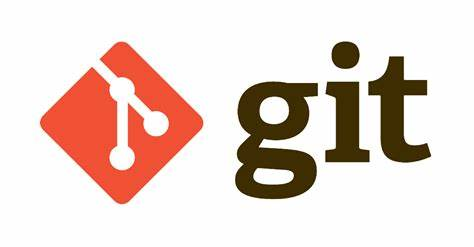
一、Git 簡介
在現代軟件開發中,版本控制系統(VCS)是不可或缺的工具,它幫助開發者管理代碼的變更,協作開發,并保持項目的歷史記錄。Git 是目前最流行的分布式版本控制系統之一,廣泛應用于開源和企業項目中。本文將帶你從零開始,深入了解Git,掌握從基本操作到高級功能的使用方法。
Git 是由林納斯·托瓦茲(Linus Torvalds)于2005年開發的分布式版本控制系統。它的設計初衷是為了更好地管理 Linux 內核開發,但由于其強大的功能和靈活性,迅速成為各類項目的首選版本控制工具。
Git 的特點包括:
- 分布式:每個開發者的工作目錄都是一個完整的倉庫,包含了項目的完整歷史記錄。
- 高效:Git 在處理大文件和項目時表現出色,速度快且資源占用低。
- 靈活:支持多種開發流程和工作模式,適應不同團隊和項目的需求。
- 安全:通過哈希值(SHA-1)確保代碼的完整性和安全性。
二、安裝 Git
1. Windows
- 下載 Git for Windows 安裝包:訪問 Git官網 下載適用于 Windows 的安裝包。
- 運行安裝程序,按提示完成安裝。安裝過程中可以選擇使用默認設置,或者根據需求進行自定義配置。
2. macOS
- 使用 Homebrew 安裝(推薦):在終端中運行以下命令:
brew install git - 直接從 Git 官網下載并安裝:訪問 Git官網 下載適用于 macOS 的安裝包。
3. Linux
- 使用包管理器安裝:
- Debian/Ubuntu:
sudo apt-get update sudo apt-get install git - Fedora:
sudo dnf install git - Arch Linux:
sudo pacman -S git
- Debian/Ubuntu:
三、Git 基本概念
在使用 Git 之前,需要理解一些基本概念:
- 倉庫(Repository):一個包含了項目的所有文件和歷史記錄的目錄。
- 工作目錄(Working Directory):你當前正在工作的項目文件目錄。
- 暫存區(Staging Area):一個臨時存放變更的區域,你可以在提交之前先將變更添加到暫存區。
- 提交(Commit):將暫存區中的變更記錄保存到倉庫中,形成一個新的提交記錄。
- 分支(Branch):項目開發的平行版本,你可以在不同分支上進行不同的開發工作。
- 遠程倉庫(Remote Repository):存儲在網絡上的倉庫,可以與本地倉庫進行同步。
四、初次使用 Git
1. 配置 Git
安裝 Git 后,首先需要進行一些基本配置。使用以下命令配置用戶名和郵箱:
git config --global user.name "你的名字"
git config --global user.email "你的郵箱"
2. 創建一個新的 Git 倉庫
在現有項目目錄中初始化一個新的 Git 倉庫:
cd /path/to/your/project
git init
這會在項目目錄中創建一個名為 .git 的隱藏文件夾,包含了所有 Git 相關的數據。
3. 克隆一個遠程倉庫
如果你需要從遠程倉庫開始,可以使用 git clone 命令:
git clone https://github.com/user/repository.git
這會在當前目錄下創建一個新的目錄,包含了遠程倉庫的所有文件和歷史記錄。
4. 跟蹤文件
要開始跟蹤一個文件,首先將其添加到暫存區:
git add filename
你也可以使用通配符一次添加多個文件:
git add .
5. 提交變更
將暫存區中的變更提交到倉庫:
git commit -m "描述你的變更"
每次提交都會生成一個唯一的提交ID,記錄下所有變更和相關信息。
6. 查看歷史記錄
使用以下命令查看項目的提交歷史:
git log
五、Git 分支管理
1. 創建和切換分支
創建一個新的分支:
git branch new-branch
切換到新分支:
git checkout new-branch
你也可以在創建新分支的同時切換過去:
git checkout -b new-branch
2. 合并分支
將指定分支合并到當前分支:
git merge branch-name
3. 分支沖突
在合并分支時,如果兩個分支修改了同一個文件的同一部分,就會產生沖突。Git 會提示你手動解決沖突,并標記沖突部分:
<<<<<<< HEAD
當前分支的變更
=======
要合并分支的變更
>>>>>>> branch-name
解決沖突后,使用 git add 將修改標記為解決狀態,然后提交:
git add conflicted-file
git commit -m "解決沖突"
六、遠程倉庫
1. 添加遠程倉庫
添加一個遠程倉庫:
git remote add origin https://github.com/user/repository.git
2. 推送到遠程倉庫
將本地分支推送到遠程倉庫:
git push origin branch-name
3. 拉取遠程更新
從遠程倉庫拉取更新并合并到當前分支:
git pull origin branch-name
4. 克隆遠程倉庫
使用 git clone 克隆遠程倉庫到本地:
git clone https://github.com/user/repository.git
七、Git 高級功能
1. Git 標簽
標簽用于為倉庫中的特定提交打標簽,通常用于標記版本發布點。
創建一個輕量標簽:
git tag tagname
創建一個附注標簽:
git tag -a tagname -m "描述信息"
推送標簽到遠程倉庫:
git push origin tagname
2. Git Stash
在開發過程中,你可能需要臨時切換分支,但又不想提交當前的變更。這時可以使用 git stash 將未提交的改動暫存起來。
暫存當前工作:
git stash
恢復暫存的工作:
git stash pop
3. Git Rebase
git rebase 用于將一個分支上的所有提交應用到另一個分支之上。
git checkout feature-branch
git rebase master
八、常見問題及解決方法
1. 忘記添加 .gitignore 文件
如果在創建項目時忘記添加 .gitignore 文件,可以在后續補充:
echo "node_modules/" >> .gitignore
git rm -r --cached .
git add .
git commit -m "添加 .gitignore 文件"
2. 恢復被刪除的分支
如果誤刪了一個分支,可以使用以下命令恢復:
git checkout -b branch-name commit-id
3. 撤銷最近的提交
如果最近的一次提交有誤,可以撤銷:
git reset --soft HEAD~1
九、實踐項目
通過以下幾個項目來鞏固你的 Git 技能:
1. 個人博客
使用 Jekyll 或 Hugo 等靜態網站生成器搭建一個個人博客,管理博客內容和源代碼。
2. 開源貢獻
選擇一個感興趣的開源項目,克隆倉庫,創建分支,修復一個 Bug 或添加一個新功能,并提交 Pull Request。
3. 團隊項目
和朋友或同事一起合作開發一個小型項目,使用 Git 管理代碼,體驗協作開發的工作流程。









接口和SA接口(Serial Audio Interface)的區別)





)
)


